Как сделать фотостатус в вк в фотошопе
Обновлено: 05.07.2024
Вот несколько примеров различных фото статусов, которые каждый может поставить у себя на странице ВКонтакте:
Создать свой собственный фото статус на самом деле очень просто.
Для этого можно использовать несколько приложений которые предоставляют уже готовые картинки или дают возможность загружать свои. Если вам сложно будет разобраться в этих приложениях, советуем вам посетить сайт: Прикольные статусы стервы и с его помощью подобрать понравившийся статус и опубликовать его на своей странице.
Есть два приложения, они мало чем друг от друга отличаются но, предоставляют одну и ту же возможность:
Как самому сделать фото статус для контакта
Если вам не понравились все изображения которые предоставлены приложением, можно самому сделать себе фото статус.
Загрузить фото статус самостоятельно:
Проще всего это сделать при помощи тех же приложений для Фото статуса в контакте. Всё что Вам нужно – это нажать на кнопку «Создать самому» или «Добавить картинку» , дождаться пока загрузится изображение и выбрать ту часть картинки, которую Вы хотели бы видеть в своем статусе.
Добавлять картинки можно как из собственных альбомов в контакте, так и с компьютера. Также Вы можете создавать самостоятельно фото статусы, состоящие из графического текста.
Для этого нужно выбрать раздел «Создать свой текст» и в отведенное поле вписать свою фразу. При этом Вы можете выбрать цвет фона, текста и размер шрифта.
Создав свой фото статус, Вы обнаружите, что в Ваших альбомах был автоматически создан новый альбом, в котором содержатся те 5 картинок, что у Вас в статусе. Логика всего этого очень проста: в Вашем статусе находятся именно те пять фотографий, которые были добавлены последними. Поэтому, если есть желание создать фото статус без приложений самостоятельно , можно это сделать по следующей схеме:
1). Выбираете изображение, которое хотите видеть в своём фото статусе.
2). Заходите в фотошоп или любой другой графический редактор, позволяющий обрезать картинки.
3). Разбиваете изображение на пять равных частей и сохраняете как отдельные файлы в jpeg формате.
4). Загружаете эти 5 фотографий в отдельный альбом в контакте в такой последовательности, чтобы последняя часть картинки была загружена первой.
GD Star Rating
a WordPress rating system
Сделать фото статус ВКонтакте , 3.8 out of 5 based on 8 ratings
После последних глобальных обновлений социальной сети Вконтакте, появилось много интересных возможностей, с помощью которых можно красиво украсить свою личную страницу. Одной из таких возможностей является фото статус . Фото статус — это 5 , которые размещаются в разделе для вывода последних загруженных фотографий, благодаря их расположению получили своё название «Фото Статус». Выглядит эта красота вот так:
Как видим, выглядит красиво, с помощью фото статуса вы сможете показать свою уникальность или просто похвастаться перед друзьями. Вы наверняка видели фото статус вконтакте, у своих друзей и хотите спросить «Как сделать фото статус вконтакте самому?» Я сейчас всё детально расскажу.
Как сделать фото статус?
Картинки в статусе
Переходите в приложения, устанавливаете его на свою страницу, потом перед вами должно открыться вот такое окно.

- Просмотреть самые популярные или новые фото статусы.
- При нажатии «Добавить картинку» вы сможете создать фото статус самостоятельно.
- После выбора статуса нажмите кнопку «Применить», фото статус загрузится на вашу страницу за пару секунд.
Жалко только, что нельзя скачать картинки для фото статуса из приложения.
Фотостатус
Приложение Фотостатус очень похоже на картинки в статусе, но обладает очень интересной функцией. В приложение можно написать свой текст, а потом загрузить его в фото статус. Что бы было понятно, предлагаю вашему вниманию картинку.

Создаём фото статус своими руками
Для этого нам нужно:
- Выбрать картинку, которую вы хотите поставить в фото статус.
- В любом графическом редакторе, обрезать и разделить на 5 равных кусков.
- Загружать в контакт сперва последнюю картинку, а в конце первую, в такой последовательности 5-4-3-2-1.
Когда я три месяца назад, создавал фото статус, я делал всё именно так. Если будут вопросы, жду вас в комментариях.
Если вам помогла или понравилась данная статья, не забудьте поставить свой лайк , это поможет другим пользователям найти её быстрей. А я смогу узнать, что интересует вас больше всего, чтобы подготовить и написать еще больше интересных и полезных статей! С уважением, Вячеслав.
Да, можно поковыряться в фотошопе, разрезать фотографии на четыре равных квадрата, подогнать как полагается, сохранить и выложить вручную в альбоме. Но конечно же это всё слишком муторно, а тем более, что есть способы, как сделать фотостатус в вк парой простых движений. Но если вам вдруг будет нужна инструкция по фотошопу, то напишите в комментариях, и я специально для вас напишу подробную статью.
Fotostatus
И первым сервисом, которого мы коснемся будет один очень хороший сайт, который носит адрес fotostatus.me. Этот сайт хорош тем, что здесь вы можете выбрать себе уже готовые фотостатусы на любую из предложенных тематик, либо же создать свой собственный, например из своей фотографии. Что касается готового статуса, то здесь всё понятно, а вот насчет создания своего мы рассмотрим подробнее.

По хорошему, больше вам не надо будет заходить на сайт. Теперь все подобные манипуляции вы сможете делать непосредственно через приложение. Всё шаги остаются точно такие же, поэтому проблем у вас не возникнет.
Другие приложения
На самом деле таких приложений просто вагон и маленькая тележка. Поверьте, тут есть из чего выбирать! Ну я вам на всякий случай покажу, как сделать всё, что нам нужно на примере еще одного приложения.
Итак, заходим в меню «Игры» и в поиске начинаем вбивать «фотостатус» . Должно вылезти куча всего. Выберите «Фотостатусы — .ю. », в общем то, что показано на скриншоте, и установите эту программку, после чего она у вас сразу и запустится.

Тут происходит всё примерно также, как и в предыдущем примере, а именно выбираете либо готовые картинки, либо создаете что-то свое. После этого подгоняете фотографию под ваши нужды и запускаете. Всё просто.
Я выбрал две этих программы, потому что они наиболее простые и функциональные. Некоторые приложения выдают ошибку, когда пытаешься загрузить фотку. Дело в том, что им не нравятся размеры, которые вы загружаете.
С уважением, Дмитрий Костин.
Это небольшой пак, представляющий из себя набор различных фотостатусов, которые помогут вам креативно оформить вашу страничку в социальной сети ВКонтакте к празднику День Святого Валентина, разместив четыре тематических изображения в блоке последних фотографий.
Фотостатус: Катя
Фотостатус - это широкая картинка, которая разрезана на пять одинаковых по размеру частей. Фотостатус выводится в профилях пользователей вместо последних фотографий в отведённых для этого слотах. Можно размещать фотостатусы с любимой певицей, фотостатусы с любимым животным, ну и так далее. Фотостатусы могут служить как для поднятия настроения, так и для выражения своих нравов и убеждений.
Фотостатус: Колокольчики
Фотостатус - это широкая картинка, которая разрезана на пять одинаковых по размеру частей. Фотостатус выводится в профилях пользователей вместо последних фотографий в отведённых для этого слотах. Можно размещать фотостатусы с любимой певицей, фотостатусы с любимым животным, ну и так далее. Фотостатусы могут служить как для поднятия настроения, так и для выражения своих нравов и убеждений.
Фотостатус - это широкая картинка, которая разрезана на пять одинаковых по размеру частей. Фотостатус выводится в профилях пользователей вместо последних фотографий в отведённых для этого слотах. Можно размещать фотостатусы с любимой певицей, фотостатусы с любимым животным, ну и так далее. Фотостатусы могут служить как для поднятия настроения, так и для выражения своих нравов и убеждений.
Фотостатус: Медиа плеер
Фотостатус - это широкая картинка, которая разрезана на пять одинаковых по размеру частей. Фотостатус выводится в профилях пользователей вместо последних фотографий в отведённых для этого слотах. Можно размещать фотостатусы с любимой певицей, фотостатусы с любимым животным, ну и так далее. Фотостатусы могут служить как для поднятия настроения, так и для выражения своих нравов и убеждений.
Фотостатус - это широкая картинка, которая разрезана на пять одинаковых по размеру частей. Фотостатус выводится в профилях пользователей вместо последних фотографий в отведённых для этого слотах. Можно размещать фотостатусы с любимой певицей, фотостатусы с любимым животным, ну и так далее. Фотостатусы могут служить как для поднятия настроения, так и для выражения своих нравов и убеждений.
Фотостатус: Фортепианные клавиши
Фотостатус - это широкая картинка, которая разрезана на пять одинаковых по размеру частей. Фотостатус выводится в профилях пользователей вместо последних фотографий в отведённых для этого слотах. Можно размещать фотостатусы с любимой певицей, фотостатусы с любимым животным, ну и так далее. Фотостатусы могут служить как для поднятия настроения, так и для выражения своих нравов и убеждений.
Фотостатус - это широкая картинка, которая разрезана на пять одинаковых по размеру частей. Фотостатус выводится в профилях пользователей вместо последних фотографий в отведённых для этого слотах. Можно размещать фотостатусы с любимой певицей, фотостатусы с любимым животным, ну и так далее. Фотостатусы могут служить как для поднятия настроения, так и для выражения своих нравов и убеждений.
Фотостатус: Skillet
Фотостатус - это широкая картинка, которая разрезана на пять одинаковых по размеру частей. Фотостатус выводится в профилях пользователей вместо последних фотографий в отведённых для этого слотах. Можно размещать фотостатусы с любимой певицей, фотостатусы с любимым животным, ну и так далее. Фотостатусы могут служить как для поднятия настроения, так и для выражения своих нравов и убеждений.
Фотостатус - это широкая картинка, которая разрезана на пять одинаковых по размеру частей. Фотостатус выводится в профилях пользователей вместо последних фотографий в отведённых для этого слотах. Можно размещать фотостатусы с любимой певицей, фотостатусы с любимым животным, ну и так далее. Фотостатусы могут служить как для поднятия настроения, так и для выражения своих нравов и убеждений.
Фотостатус: Raffaello
Фотостатус - это широкая картинка, которая разрезана на пять одинаковых по размеру частей. Фотостатус выводится в профилях пользователей вместо последних фотографий в отведённых для этого слотах. Можно размещать фотостатусы с любимой певицей, фотостатусы с любимым животным, ну и так далее. Фотостатусы могут служить как для поднятия настроения, так и для выражения своих нравов и убеждений.
Фотостатус - это широкая картинка, которая разрезана на пять одинаковых по размеру частей. Фотостатус выводится в профилях пользователей вместо последних фотографий в отведённых для этого слотах. Можно размещать фотостатусы с любимой певицей, фотостатусы с любимым животным, ну и так далее. Фотостатусы могут служить как для поднятия настроения, так и для выражения своих нравов и убеждений.
Фотостатус: Лаймы
Фотостатус - это широкая картинка, которая разрезана на пять одинаковых по размеру частей. Фотостатус выводится в профилях пользователей вместо последних фотографий в отведённых для этого слотах. Можно размещать фотостатусы с любимой певицей, фотостатусы с любимым животным, ну и так далее. Фотостатусы могут служить как для поднятия настроения, так и для выражения своих нравов и убеждений.
Фотостатус - это широкая картинка, которая разрезана на пять одинаковых по размеру частей. Фотостатус выводится в профилях пользователей вместо последних фотографий в отведённых для этого слотах. Можно размещать фотостатусы с любимой певицей, фотостатусы с любимым животным, ну и так далее. Фотостатусы могут служить как для поднятия настроения, так и для выражения своих нравов и убеждений.
Фотостатус: Я люблю
Фотостатус - это широкая картинка, которая разрезана на пять одинаковых по размеру частей. Фотостатус выводится в профилях пользователей вместо последних фотографий в отведённых для этого слотах. Можно размещать фотостатусы с любимой певицей, фотостатусы с любимым животным, ну и так далее. Фотостатусы могут служить как для поднятия настроения, так и для выражения своих нравов и убеждений.
Фотостатус - это широкая картинка, которая разрезана на пять одинаковых по размеру частей. Фотостатус выводится в профилях пользователей вместо последних фотографий в отведённых для этого слотах. Можно размещать фотостатусы с любимой певицей, фотостатусы с любимым животным, ну и так далее. Фотостатусы могут служить как для поднятия настроения, так и для выражения своих нравов и убеждений.
Фотостатус: Мы придурки, и у нас весна
Фотостатус - это широкая картинка, которая разрезана на пять одинаковых по размеру частей. Фотостатус выводится в профилях пользователей вместо последних фотографий в отведённых для этого слотах. Можно размещать фотостатусы с любимой певицей, фотостатусы с любимым животным, ну и так далее. Фотостатусы могут служить как для поднятия настроения, так и для выражения своих нравов и убеждений.
Функционал всем известной социальной сети расширяется буквально с каждым днем. Так, полтора года назад, была кардинально изменена концепция пользовательской страницы. Старая добрая «стена» уступила новому, более современному варианту – микроблогу. Вместе с этим, на странице появился новый блок с превью-картинками загруженных пользователем изображений. На это мгновенно отреагировали пользователи, начав устанавливать в этот блок небольшие картинки таким образом, чтобы получилась целая картинка или надпись.
Эта новая мода молниеносно распространилась на всех пользователей, и уже за несколько недель почти у каждого обитателя сайта можно было увидеть фотостатус – именно так начали называть картинку или надпись, которая состоит из 9 фрагментов, размещенных специальным образом в превью-блоке. Если вы всё еще не знаете, как поставить фото статус Вконтакте – для вас наша инструкция.
В разделе «Приложение» в строке поиска вводим поисковый запрос «фотостатус». Видим, что для этих целей можем использовать одно из 16 доступных приложений. Но какое из них выбрать?
«Фотостатус + Открытки на стену», например, является самым популярным среди русскоязычной аудитории «ВКонтакте» – его установило свыше 9 миллионов пользователей. Но функциональность этого приложения оставляет желать лучшего.
Приложение «ФотоСтатусы» кроме выбора доступных вариантов предлагает пользователям создать свой собственный. Круто, не так ли? Давайте изучим его более подробно.
Работа в "ФотоСтатусе"
Еще один несомненный плюс – приложением можно пользоваться не добавляя себе на страницу. Установили фотостатус, закрыли – и всё. Никаких надоедливых упоминаний и прочих неудобств.
Здесь всего несколько кнопок: сортировка по новым и популярным, а также кнопка «Создать», позволяющая установить собственный, уникальный фотостатус. Достаточно просто выбрать картинку с разрешением не менее 397 на 97 пикселей, и отметить необходимую область, которая и станет нашим фотостатусом.
Все изображение отсортированы по категориям – их существует порядка двух десятков, так что вы без труда отыщите то, что вам нужно. Допустим, вам пригляделась эта картинка с красивым серебристым Aston Martin.
Для того, чтобы сделать её фотостатусом достаточно будет просто на неё кликнуть, и нажать кнопку «Установить». Легко, просто, и без лишних действий.

Фотостатус – это фотография, разрезанная на несколько равных частей и опубликована в одной записи. Фотостатусы популярны в социальной сети Вконтакте. Для создания фотостатусов разработаны приложения, специальные программы, генераторы онлайн. Вы также можете создавать свои фотостатусы самостоятельно, используя любой графический редактор.

-
Самый простой способ – воспользоваться приложением Фотостатус
На странице приложения вы можете выбрать уже готовые варианты или создать свой из любой картинки.
Как сделать свой Фотостатус в фотошопе

- Откройте любую фотографию в фотошопе,
- Включите линейки (Ctrl + R). Наведите курсор на линейку (шкала по краям документа), кликните правой кнопкой мышки и выберите единицу измерения – проценты.
- Протяните направляющие от верхнего края документа вниз и слева направо. Направляющие делают так – клик мышкой по краю документа, и удерживая левую кнопку мыши тянем направляющую до нужного уровня.
Таким образом вертикальные направляющие будут проходить через 25, 50 и 75%, а две горизонтальные будут расположены на нужном уровне фотографии. Следите только за тем, чтобы высота четырёхугольников была равна 25%, т.е. разрезаемые части изображения были квадратными. - Берем инструмент “Раскройка” и выделяем им будущие квадраты, которые в дальнейшем будут загружены на страницу вконтакте. Подробнее о том, как работать инструментом раскройка читайте в статье.
- Теперь выполняем команды Файл -> Сохранить для web.. Сохраняем в формате Jpeg
Наше изображение будет автоматически разделено на 6 частей. 4 квадратных поля и 2 прямоугольных – нижнее и верхнее. Прямоугольные отрезки нам не понадобятся. - Идем на свою страницу Вконтакте. Создаем новый альбом и загружаем 4 квадратных кусочка фото по отдельности, начиная с крайнего правого и заканчивая крайним левым.

Достаточно давно пользователями был придуман новый способ украшения собственной странички ВКонтакте – использование фотостатусов. Данный функционал не является стандартным для VK, однако ничего не мешает абсолютно любому пользователю воспользоваться некоторыми сторонними методами установки такого вида статуса без каких-либо последствий.
Ставим фотостатус к себе на страничку
Для начала стоит оговорить, что же собственно такое фотостатус. Таким говорящим словом названа лента фотографий, располагающаяся на странице каждого пользователя под основной информацией профиля.
Если на вашей странице не был установлен фотостатус, то вышеназванное пространство, то есть, блок фотографий, будет занят обычными снимками в порядке загрузки. Сортировка, при этом, происходит исключительно по дате, но порядок может быть нарушен путем самостоятельного удаления фото из этой ленты.
При любых обстоятельствах, после установки фотостатуса на страницу, от вас требуется удалять из ленты новые фотографии. В ином случае, целостность установленного статуса будет нарушена.
Установить статус из фотографий на страницу можно многими способами, однако большая часть этих методов сводиться к использованию однотипных приложений. При этом, безусловно, есть и другие варианты установки фотостатуса, в том числе ручной.
Способ 1: использование приложения
Такие приложения предоставляют функционал двух типов:
- установка готового фотостатуса из базы данных;
- создание фотостатуса из предоставленной пользователем картинки.
База данных каждого такого приложения весьма обширна, так что вы можете с легкостью найти то, что подходит именно вам. Если же вам хочется установить заранее подготовленную картинку, от вас потребуются некоторые дополнительные действия.
-
Войдите на сайт ВКонтакте под своим логином и паролем и перейдите в раздел «Игры» через главное меню.




Главным условием для загрузки файла является его размер, который должен быть более чем 397х97 пикселей. Желательно выбирать картинки в горизонтальной ориентации, чтобы избежать проблем с неправильным отображением.


Также обратите внимание на пункт «Добавлять в общий каталог». Если вы поставите галочку, то ваш фотостатус будет добавлен в общий каталог пользовательских картинок. Иначе – установлен только на вашей стене.



Главное достоинство способа заключается в том, что вы можете в несколько кликов превратить свою фото ленту в изящное цельное изображение. Условным же и единственным минусом служит наличие рекламы практически в каждом таком приложении.
Такая методика установки фотостатуса на страничку ВКонтакте является максимально оптимальной для обычного пользователя. К тому же, приложение выполнит не просто установку картинок в ленту в правильном порядке, но и создаст специальный альбом для себя. То есть, загруженные картинки не станут проблемой для всех остальных фотоальбомов.
Способ 2: ручная установка
В этом случае от вас потребуется куда больше действий, нежели в предыдущем способе установки фотостатуса. Кроме того, вам потребуется фоторедактор, например, Adobe Photoshop, и некоторые навыки работы с ним.
Стоит также уточнить, что если у вас нету опыта работы с фоторедакторами, вы можете найти в интернете уже готовые картинки для фотостатуса.
-
Откройте Фотошоп или любой другой удобный вам редактор и через меню «Файл» выберите пункт «Создать».







По окончании вышеописанных действий вам нужно сохранить каждую область выделения в отдельный файл и загрузить их в правильной последовательности на страницу ВК. Делаем это также строго по инструкции.
-
Зажав клавишу «CTRL», щелкните левой кнопкой мыши по превью первого подготовленного слоя.

Обязательно убедитесь, что вы копируете именно выбранный слой. В ином случае, будет ошибка.





Повторите все тоже самое с оставшимся частями изначального изображения. В результате у вас должно получиться четыре картинки, являющиеся продолжением друг друга.

-
Зайдите на свою страницу ВКонтакте и перейдите в раздел «Фотографии».




Все картинки должны загружаться в обратном порядке, то есть, от последнего к первому.


Данный метод является самым трудоемким, в особенности, если у вас возникают трудности с фоторедакторами.
Если у вас есть возможность использовать приложения ВКонтакте для установки фотостатуса, то рекомендуется пользоваться именно ими. Ручным оформлением страницы рекомендуется заниматься лишь при невозможности использования дополнений.
Благодаря качественным приложениям, у вас гарантировано не возникнут трудности. Желаем вам удачи!

Отблагодарите автора, поделитесь статьей в социальных сетях.

Наверно многие уже видели фотостатусы у некоторых аккаунтов,или уже сами имеете.Естественно такая фишка сначала появилась в Фейсбуке,потом и в ВК.Создаются они очень просто,достаточно установить приложение и загрузить фотку.Я же пойду другим путём и покажу как самому сделать фотостатус ВКонтакте .Возникает вопрос,зачем ?,если можно сделать проще.Ответ прост,себе лично я не ставлю никакие приложения ибо они очень уязвимы в плане взлома и несут в себе скорей угрозу потерять аккаунт,нежели какую то полезность.Не хочу,чтобы кто-либо имел доступ к моей информации,которую я не хочу предоставлять кому попало.Это моё личное мнение и никому его не навязываю.
Хватит лирики,теперь собственно к делу.





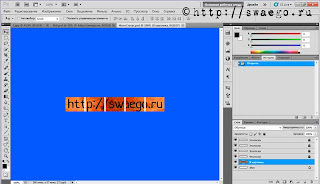
Теперь открываем нужное фото.Выбираем инструмент Рамка,ставим ему размеры 395*57 пикселей и кадрируем фото,конечно выбрав нужный участок.






Теперь выделяем фото Ctrl+A,копируем Ctrl+C и переносим на .PSD файл вставкой Ctrl+V.






Теперь осталось каждый кадр вырезать и сохранить по отдельности.Воспользуемся тем же инструментом Рамка,но сначала надо его восстановить.Жмём на кнопки 1 и 2,потом Восстановить инструмент.






Масштабируем наше изображение.Включаем Caps Lock,это для удобства,так появится крестик.
Аккуратно выделяем и кадрируем каждый кусок фотки и сохраняем в обратном порядке,т.е первая картинка под номером(именем) 5.Так потом удобней будет.Естественно после каждого кадрирования последнее действие надо отменять Ctrl+Alt+Z.












Теперь открываем свою страницу ВКонтакте.Создаём новый альбом и загрузим сохранённые фотки.Но через массовый загрузчик не получится,так как фотки меньше 100*100 пикселей,поэтому пользуемся обычным.Загружаем с первой фотки начиная,сначала три,потом остальные.












Смотрим на свою страницу и радуемся,ну или что вы обычно в таких случаях делаете 🙂
Новые изменения на сайте в контакте, связанные с отображением фотографий на главной страничке пользователя, открыли перед нами новые возможности по созданию статусов. Теперь каждый пользователь социальной сети может поставить себе Фото статус, который представляет собой пять фотографий, выстроенных в одну линию и создающих цельное изображение.
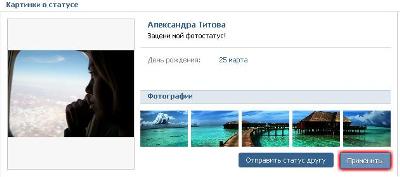
Ниже представлены примеры фото статусов, которые Вы можете установить себе на страничку в контакте.
Сделать фото статус можно самостоятельно или используя специальные приложения с уже готовыми подборками картинок.
Для того чтобы создать фото статус в контакте, существует два бесплатных приложения:
Друг от друга они ничем не отличаются, кроме имеющихся подборок картинок для статусов.
Поставить фото статус к себе на страничку очень просто:
- Заходите в одно из приложений, представленных выше;
- Выбираете интересующий раздел и картинку;
- Нажимаете «Загрузить к себе на страничку»;
- Обновляете страницу и любуетесь фото статусом прямо над Вашей стеной в контакте!
Как сделать фото статус самостоятельно
Если в приложении нет картинки, которую бы Вы хотели видеть в своём статусе – можно загрузить такую самостоятельно.
Проще всего это сделать при помощи тех же приложений для Фото статуса в контакте. Всё что Вам нужно – это нажать на кнопку «Создать самому» или «Добавить картинку», дождаться пока загрузится изображение и выбрать ту часть картинки, которую Вы хотели бы видеть в своем статусе. Добавлять картинки можно как из собственных альбомов в контакте, так и с компьютера.

Также Вы можете создавать самостоятельно фото статусы, состоящие из графического текста. Для этого нужно выбрать раздел «Создать свой текст» и в отведенное поле вписать свою фразу. При этом Вы можете выбрать цвет фона, текста и размер шрифта.

Создав свой фото статус, Вы обнаружите, что в Ваших альбомах был автоматически создан новый альбом, в котором содержатся те 5 картинок, что у Вас в статусе. Логика всего этого очень проста: в Вашем статусе находятся именно те пять фотографий, которые были добавлены последними.
Поэтому, если есть желание создать фото статус без приложений самостоятельно, можно это сделать по следующей схеме:
Читайте также:





